Cum să goliți memoria cache DNS în Windows 10
În acest articol, vom vedea cum să ștergem memoria cache DNS în Windows 10. Este unul dintre parametrii importanți ai rețelei care vă permite să navigați pe Internet și să rezolvați numele computerelor de la distanță. Vom vedea ce este DNS și de ce ați putea dori să-i ștergeți memoria cache.
Publicitate
DNS înseamnă Domain Name System. Windows vine cu o opțiune care stochează adresa serverului DNS specificată și face ca stiva TCP/IP să utilizeze acea adresă IP. Se referă la acest serviciu DNS specificat de utilizator sau serviciu specificat de gateway pentru a rezolva numele de domeniu al unui site web la adresa sa IP și a-l încărca în browserul dvs. web.
În cele mai multe cazuri, furnizorul dvs. de servicii de internet (ISP) oferă propriul server DNS care își face treaba. Acest server DNS este de obicei specificat în router sau preluat automat de la ISP. Dar, în unele cazuri, este posibil să aveți un motiv pentru a trece la un server DNS extern. Își poate actualiza memoria cache mai repede (acesta poate fi un motiv pentru dezvoltatorii web) și poate avea unele caracteristici pe care DNS-ul tău implicit nu le are. De exemplu, un serviciu DNS terță parte poate avea un blocator de anunțuri încorporat. În unele cazuri, serverul DNS al ISP-ului vă poate face să întâlniți o problemă în care site-urile nu se încarcă suficient de repede sau nu se încarcă deloc. Alte servicii DNS pot oferi un plus de securitate. Consultați următorul articol pentru a vedea cum să modificați setările serverului DNS în Windows 10:
Cum se schimbă serverul DNS în Windows 10
Windows accelerează procesul de rezoluție a numelor prin memorarea în cache a adreselor rezolvate. Dacă adresa IP a unui site web poate fi găsită în memoria cache locală, aceasta va fi rezolvată mai rapid. Site-ul web va fi deschis instantaneu, fără solicitări suplimentare către serverele de Internet.
Cum să vă vedeți memoria cache DNS actuală
Pentru a vedea cache-ul actual al rezolvării DNS Windows, deschideți o nouă instanță de linie de comandă ridicată și tastați următoarea comandă
ipconfig /displaydns
Comanda va produce o ieșire foarte lungă.
Pentru confortul dvs., îl puteți redirecționa către un fișier. Utilizați următoarea comandă:
ipconfig /displaydns >%USERPROFILE%\Desktop\dns.txt
Apoi puteți deschide fișierul dns.txt creat pe desktop și puteți inspecta intrările acestuia.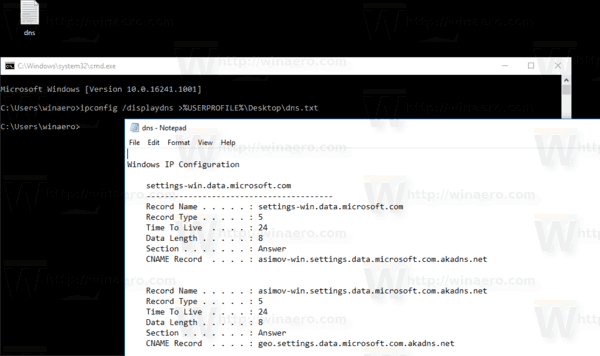
Dacă informațiile din memoria cache DNS sunt învechite, este posibil ca unele site-uri să nu se deschidă în browser. Dacă vă confruntați cu o problemă conform căreia anumite site-uri nu funcționează, deși conexiunea la rețea este fiabilă, puteți încerca să ștergeți memoria cache DNS.
Asigurați-vă că sunteți autentificat ca administrator înainte de a continua, altfel nu veți putea modifica setările DNS.
Cum să resetați memoria cache DNS actuală
Pentru a goli memoria cache DNS în Windows 10, urmează următoarele instrucțiuni.
- Deschis un prompt de comandă ridicat.
- Tastați sau copiați și lipiți următoarea comandă:
ipconfig /flushdns
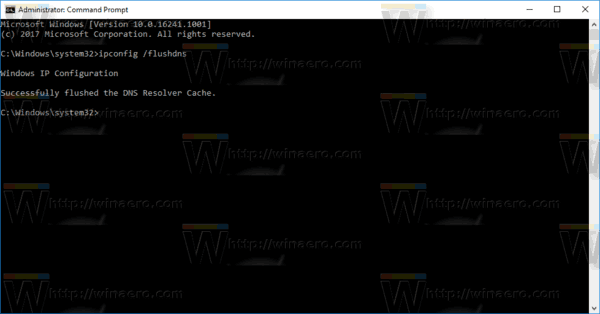
Acesta este tot ce trebuie să faceți pentru a vă reseta memoria cache DNS în Windows 10.


